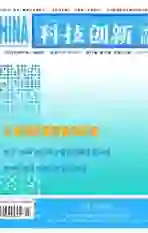论计算机故障检测分析与维修
2014-11-19朱土梅
朱土梅
摘 要:在迅速发展的信息化时代,计算机已成为人们日常生活和工作中必不可少的工具,但在电脑运行中一旦出现故障,将会大大影响工作进程或日常生活,因此掌握计算机故障的检测与维修方法,对计算机使用者尤为重要。该文将对计算机检测维修进行论述,并在检测维修知识上采用通俗易懂的方式简化归纳,深入浅出,让广大计算机使用者能利用这些方法对计算机故障及时、准确地判断并进行正确的处理。
关键词:计算机故障 硬件 检测维修
中图分类号:TP307 文献标识码:A 文章编号:1674-098X(2014)06(b)-0075-02
我们在使用计算机中经常会遇到一些故障,想要准确地检测出其中原因并快速得到解决,会让很多人伤尽脑汁。因为计算机故障分为很多种,但只要我们了解一定的计算机维修措施,并在计算机故障发生时通过细心的观察来不断总结,就能掌握一些常见的故障规律以及维修处理方法,并能对其进行及时的解决。
1 故障检修基本原则
日常情况下检测计算机故障,应学会遵循以下基本原则,通过此原则来判断计算机所存在的问题,并采用有效的方法进行解决。
1.1 先外设备后内故障
先外设备后内故障是指计算机出现故障后,先从外围设备开始试图排除故障,再从主机内部设法解决。如:①开机无显示,可先检查电源线、信号线等连线是否接好,再检查外围设备是否与微机内部部件有冲突。②开机可显示,则根据计算机系统所提示的错误信息来检查显示器、键盘、鼠标是否存在问题。在排除外部设备故障后再去考虑主机复杂问题,如显卡故障、内存故障、CPU故障或系统板故障等。
1.2 先易后难
在很多计算机故障中,大部分可能是由于数据线松动、插卡接触不良或内部硬件设备灰尘太多而造成。所以在故障维修时应先对最简单的原因进行检测,再考虑是否存在硬件损坏问题。总之,故障排除目标是为了既节省时间又有效地排除故障。
1.3 先电源后部件
在计算机故障中,电源往往是很容易被忽视的问题。一般在电源接触不良或电源功率不足的情况下,会导致输入电流不正常而产生一些故障。若一开始便忽略此问题,很可能在检测完显卡、主板、硬盘、内存条等都找不到原因,最终绕一大圈才查出是电源作怪。所以我们应当先做好电源检查再进行部件检查。
1.4 先软件后硬件
计算机发生故障时,为了少走弯路和减少不必要的维修麻烦,应当先从排除软件问题开始检测,如:①操作系统是否有问题;②是否由病毒发作引起;③BIOS参数设置是否正确;④系统注册表是否被损坏等。在排除软件问题后,再考虑进行硬件检测处理。
1.5 先大后小
在计算机发生故障后,先根据现象判断故障大体位置,再逐步缩小故障范围,最后确定故障点所在位置。也可先着手解决主要故障,再解决次要故障。因为在此过程中可能会出现主要故障解决后,次要故障也随之排除。
2 故障检修处理方法
2.1 清洁法
计算机内积聚的灰尘多是故障的一大杀手,对于使用时间较长的计算机,很可能因主板等关键部件积尘太多而出现故障。如果发生故障应先进行清洁:①用毛刷(或吸尘器)轻轻拭去主板、外设上的灰尘;②注意插头、插座、槽、板卡金手指部分的清洁(可用酒精棉擦拭)。如果灰尘已清除故障仍然存在,就表明硬件存在别的问题。
2.2 故障插拔替换法
插拔替换法是最原始且最直接有效的方法。此方法使用简单,首先根据计算机大致所出现的问题,将怀疑出现故障的部件拆下来,并安装到其它好电脑中,如果好电脑同样出现故障,就直接可知是该部件出了问题。若想准确证明,也可拔下好电脑中的部件替换到坏电脑中,在替换中就可能发现问题所在。若拔出所有插件后系统启动仍不正常,则故障很可能就在主板上。在拔插检测时,还能排除一些芯片、内存与插槽接触不良等计算机故障。
2.3 直接观察法
根据BIOS中的报警声、开机自检、结合信息说明和不同的报警声来直接观察排查故障。如:①自检时显示主板上有一项问题,可检查主板中的内存条、CPU、显卡等器件是否出现松动和损坏;②计算机屏幕显示出现问题,可通过检查显卡和显示屏以及VGA数据接口,清除该部件的灰尘,查看是否存在断针现象;③如果电脑开机时不能正确找到硬盘、开机后系统时间不正确、CMOS设置不能保存,可先检查主板CMOS跳线,将跳线改为“NORMAL”选项(一般是1—2)然后重新设置。如果不是CMOS跳线错误,就很可能是因为主板电池损坏或电池电压不足。
2.4 软件诊断法
电脑是一种智能设备,在没有完全死机情况下,可通过运行程序来诊断故障部位。在硬件故障检查中,诊断软件是专门的检查工具,它可以帮助我们快速查出问题原因。如:诺顿工具箱(Norton Tools)。使用该诊断软件能检查出CPU、硬盘、主板、内存条的整个内部部件运行状况和整个系统工作的能力与稳定性。在故障出现时会给出详细准确的信息报告,此方法更便于我们寻找出故障所在,并进行快速维修。
由于计算机故障比较复杂,单独采用某种方法往往不能检查到故障原因,所以就必须采取“综合分析判断法”,即从系统原理入手,根据系统时序关系从逻辑上分析各部分电路特征,进行原理分析,综合运用上述各种检修方法,检测、分析、判断故障原因。
3 故障分析与维修
3.1 显示器黑屏,主机灯闪报警
如果计算机开机后,显示屏不显示但机箱电源灯常闪动且一直报警,该如何处理?首先要确保显示器正常,按几下小键盘的数字键,看指示灯有没有变化,如果指示灯有变化,则表明计算机主机正常,也许是主机和显示屏连接插头线出问题。如果键盘灯无变化,则表示计算机运行后不能进行自检,而造成显示屏不显示。要是主机不停发出报警声,那一般是内存条接触不良所造成的,应当将机箱拆开,拔下内存条,用橡皮擦在内存两边的金属条上擦几下,再重新将内存条装紧。若还不能正常运行,那便检查计算机有没有独立显卡,也将其拔下并擦几下两边金手指。如果通过以上方法电脑还不能正常运行,那便断开外电源,在机箱的POWER键上长按10 s后松开,再重启电脑,这种方法在天冷气候中特别有效。若计算机还不能正常启动,则拔掉内存条再重启电脑,如果没听见报警声,那便是CUP或主板的问题,需要到店里修理;如果听到报警声,那证明内存条坏了,需要更换内存条。endprint
3.2 显示器黑屏,主机无报警声
计算机开机后显示器黑屏,电源指示灯呈橘黄色,且主机无报警声,该如何处理?因为显示器电源指示灯呈橘黄色,显然是系统的显示信号未能正常传输到显示器上,先检查显示器与显示卡的连线,如果连线接触良好,接着检查显示卡,保证显示卡完全插入到主板的AGP 插槽内,使显示卡的金手指与主板的AGP 插槽保持良好接触,即可排除故障;此外,显示卡的金手指或AGP 插槽的针脚氧化及积尘,也会出现显示器黑屏的现象。
3.3 指示灯,电脑,风扇三不通
首先检查是否是电源插座、开关键、电源线路和其他外接电线接触不良或松动等造成。在排除外接线这可能性后,再将供电主板上的电源拔下,拿绿色电源接口和任意一条黑电源线进行连接。若电源风扇不转动,说明电源已经损坏,要更换新电源。如果电源风扇保持正常转动,那机箱的开关键可能是问题的关键,需要修理更换,也可将重启键中的线插在开机键线上,那开机键就可有效使地使用,当然这个方法需要专业维修人员来完成。
3.4 计算机能正常启动
如果开机后计算机能正常进入系统界面,就应当排除主机硬件存在接触不良的可能。但如果计算机进入系统后,出现计算机自动重启和自动死机以及会发生蓝屏、文件出错等状况,就可明显地分析是计算机系统出现了问题,应当对计算机系统进行重装。根据计算机用户使用情况及性能来重装操作系统,在一般用户中,可采用较为实用的GHOST系统。
在重装系统后,如果还会多次出现注册表或蓝屏、执行文件出错等现象,那很可能是因为内存条质量不够好,建议更换新内存条。还有一种情况是机箱散热不好,在炎热夏天常会出现机箱高温报警、蓝屏等现象,那就需要结合设备的散热高度来换好排风扇。如果是软件问题,那便需要对软件进行重新安装。若软件已经安装完成,在显卡驱动程序中信息显示正常,但显示分辨率不正常,这一般是由于独立显卡接触不良而造成,需要将显卡拔下再重新安装。在硬盘问题中,主要体现在读取文件的速度变得十分慢,这很可能硬盘存在坏道,这时应当对数据进行备份,以免造成重要资源丢失。在光驱上主要存在的问题是托盘损坏、容易卡碟、打不开等现象,此时可用回形针将针插入控制面板小孔中,将托盘弄出来。
3.5 开机后无法找到硬盘
如果开机显示disk boot failure,insert system disk and press ENTER这段英文。具体的检修方法是进入CMOS设置后,选择“IDE HDD Auto Detection”项目,看是否可以检测到硬盘。系统自检过程中全选择按“Y”,如果还找不到硬盘,那有可能是硬盘连接不正确,也可通过听硬盘的运转声或把硬盘接到其他电脑来判断硬盘是否有问题。如果硬盘有问题,硬盘上的数据可找专门的数据恢复公司来恢复。如果可正确地检测到硬盘,应先确认检测到的硬盘容量和其他参数是否和实际硬盘参数相同。相同,说明系统应该是正常的,可能只是CMOS中的硬盘参数设置信息丢失了;不同,说明系统很可能是出现操作故障难以启动,需要重新安装。还有一种情况是接触不良所造成的,此时应当更换一根电源线接口。在开机后也有要求按F1键才能进入系统的现象,这主要问题在于主板电池电量不足,需要换好电池。
4 结语
在现代快速发展的社会中,计算机硬件技术的要求也不断加强,主要是为了满足当代人们对电子信息产品的要求,所以计算机的稳定性也有了较大的保障。在日常使用中,一般计算机出现严重故障的情况比较少,但还是会有一些问题出现,所以我们应当学会一定的故障处理方法,并掌握常见计算机故障中检测与维修的技巧,以备不时之需。
参考文献
[1] 文戈,贾佳.何峰斌.电脑常见故障诊断与排除[M].中国铁道出版社,2009.
[2] 束云刚.丁永平.电脑常见故障诊断与排除新手指南针[M].北京希望电子出版社,2010.
[3] 罗振候,汪浩栋.电脑故障万事通[M].上海科学普及出版社.
[4] 郑华昌,李嘉恩.日常电脑故障的检测与维修[J].福建电脑,2010(10).endprint